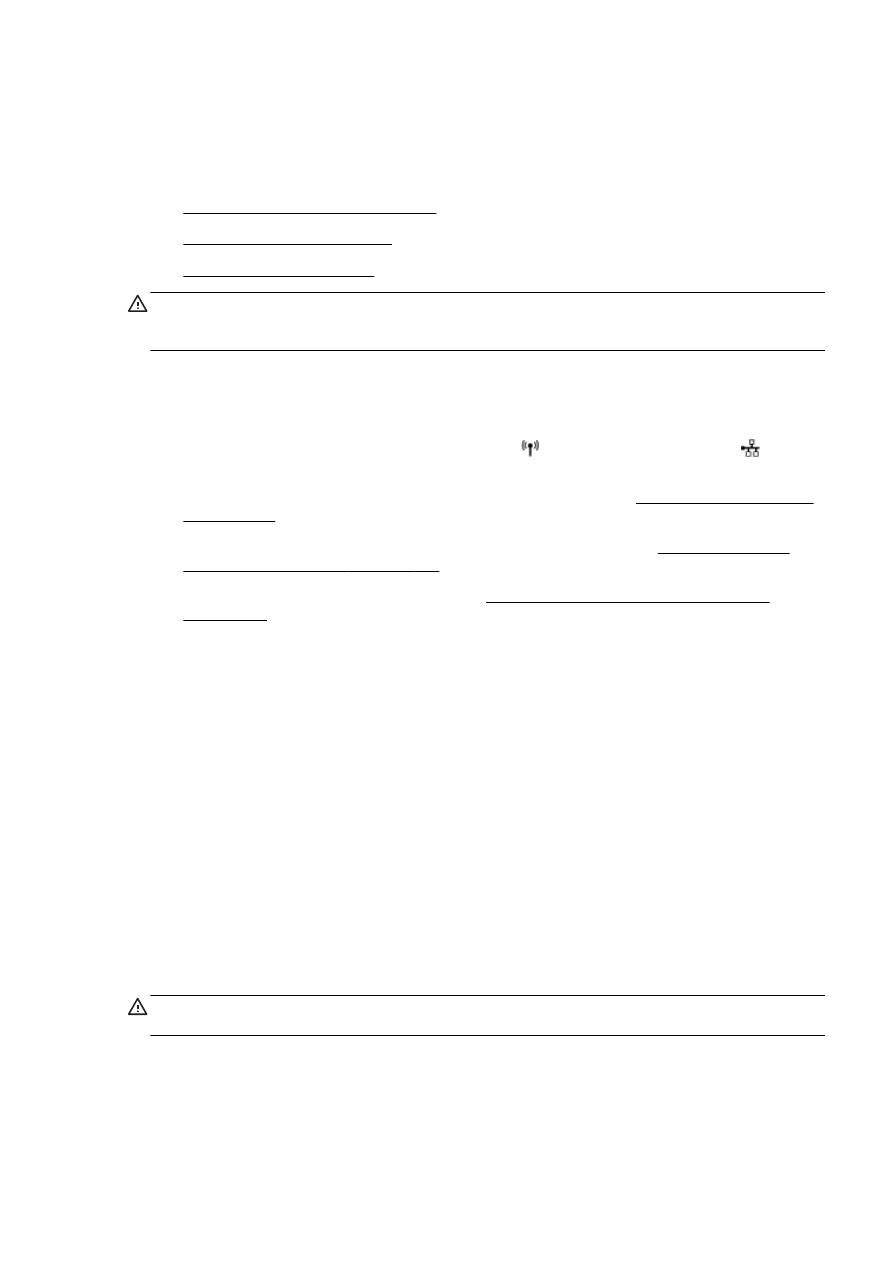
Zmena nastavenia adresy IP
UPOZORNENIE: Pre vaše potreby sú k dispozícii nastavenia siete. Ak nie ste skúseným
používateľom, nemali by ste meniť niektoré z týchto nastavení (napríklad rýchlosť pripojenia,
nastavenia adresy IP, predvolenú bránu a nastavenia brány firewall).
Zobrazenie a tlač sieťových nastavení
Ak chcete zobraziť alebo vytlačiť nastavenie siete, použite jeden z uvedených spôsobov:
●
Na ovládacom paneli tlačiarne sa dotknite položky (Bezdrôtové rozhranie) alebo
(Ethernet). Otvorí sa obrazovka stavu siete.
●
Vytlačte konfiguračnú stranu siete. Ďalšie informácie nájdete v časti Konfiguračná stránka siete
na strane 127.
●
Spustite test bezdrôtového pripojenia. Ďalšie informácie nájdete v časti Krok 3: spustite test
bezdrôtového pripojenia na strane 153.
Informácie o otvorení softvéru nájdete v časti Otvorenie softvéru tlačiarne HP (Windows)
na strane 38.
Nastavenie rýchlosti prepojenia
Rýchlosť prenosu údajov v sieti je možné meniť. Predvolené je nastavenie Automaticky.
1.
Na ovládacom paneli tlačiarne sa dotknite obrazovky a posúvajte po nej prstom, dotknite sa
položky Nastavenie a potom položky Nastavenie siete.
2.
Dotknite sa položky Nastavenie siete Ethernet.
3.
Vyberte položku Rozšírené nastavenie.
4.
Dotknite sa položky Rýchlosť pripojenia.
5.
Dotknite sa príslušnej možnosti, ktorá zodpovedá sieťovému hardvéru.
Zmena nastavenia adresy IP
Predvoleným nastavením adresy IP je možnosť Automaticky. V tomto nastavení sa adresa IP nastaví
automaticky. Ak ste pokročilý používateľ a chcete použiť iné nastavenie (napríklad adresu IP, masku
podsiete alebo predvolenú bránu), môžete ho zmeniť manuálne.
UPOZORNENIE: Pri manuálnom priraďovaní adresy IP postupuje opatrne. Ak počas inštalácie
zadáte neplatnú adresu IP, sieťové komponenty sa nebudú môcť spojiť s tlačiarňou.
1.
Na ovládacom paneli tlačiarne sa dotknite obrazovky a posúvajte po nej prstom, dotknite sa
položky Nastavenie a potom položky Nastavenie siete.
2.
Dotknite sa položky Nastavenie siete Ethernet alebo Nastavenie bezdrôtového pripojenia.
3.
Dotknite sa položky Rozšírené nastavenie.
SKWW
Zmena nastavení siete 109
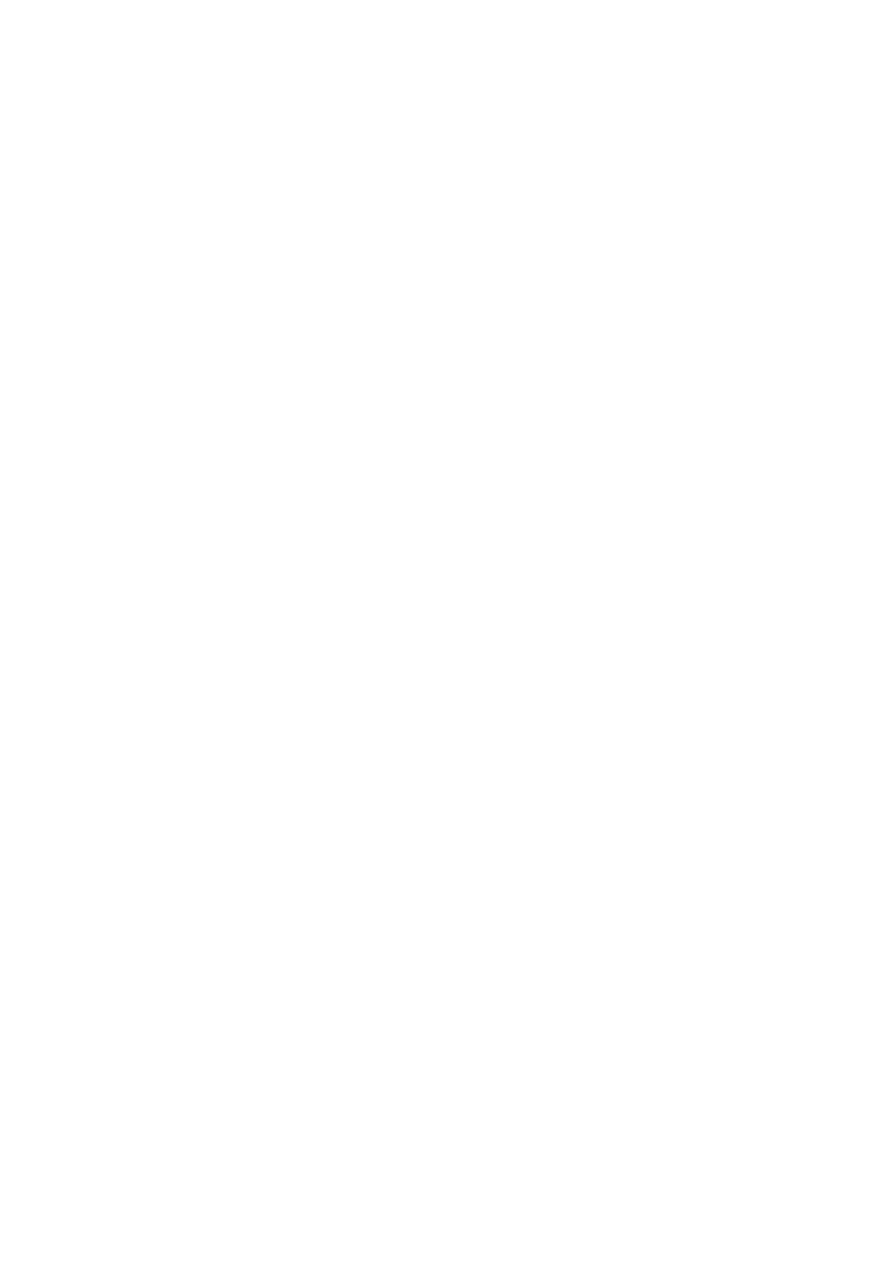
4.
Dotknite sa položky Nastavenie adresy IP.
5.
Zobrazí sa hlásenie s upozornením, že zmenou adresy IP sa odstráni tlačiareň zo siete.
Pokračujte dotykom položky OK.
6.
V predvolenom nastavení sa zvolí možnosť Automaticky. Ak chcete nastavenia zmeniť
manuálne, dotknite sa položky Manuálne a zadajte príslušné údaje pre nasledujúce nastavenia:
●
IP
●
Maska podsiete
●
Predvolená brána
●
Adresa servera DNS
7.
Zadajte zmeny a potom sa dotknite položky Hotovo.
8.
Dotknite sa ikony OK.
110 Kapitola 8 Nastavenie siete
SKWW
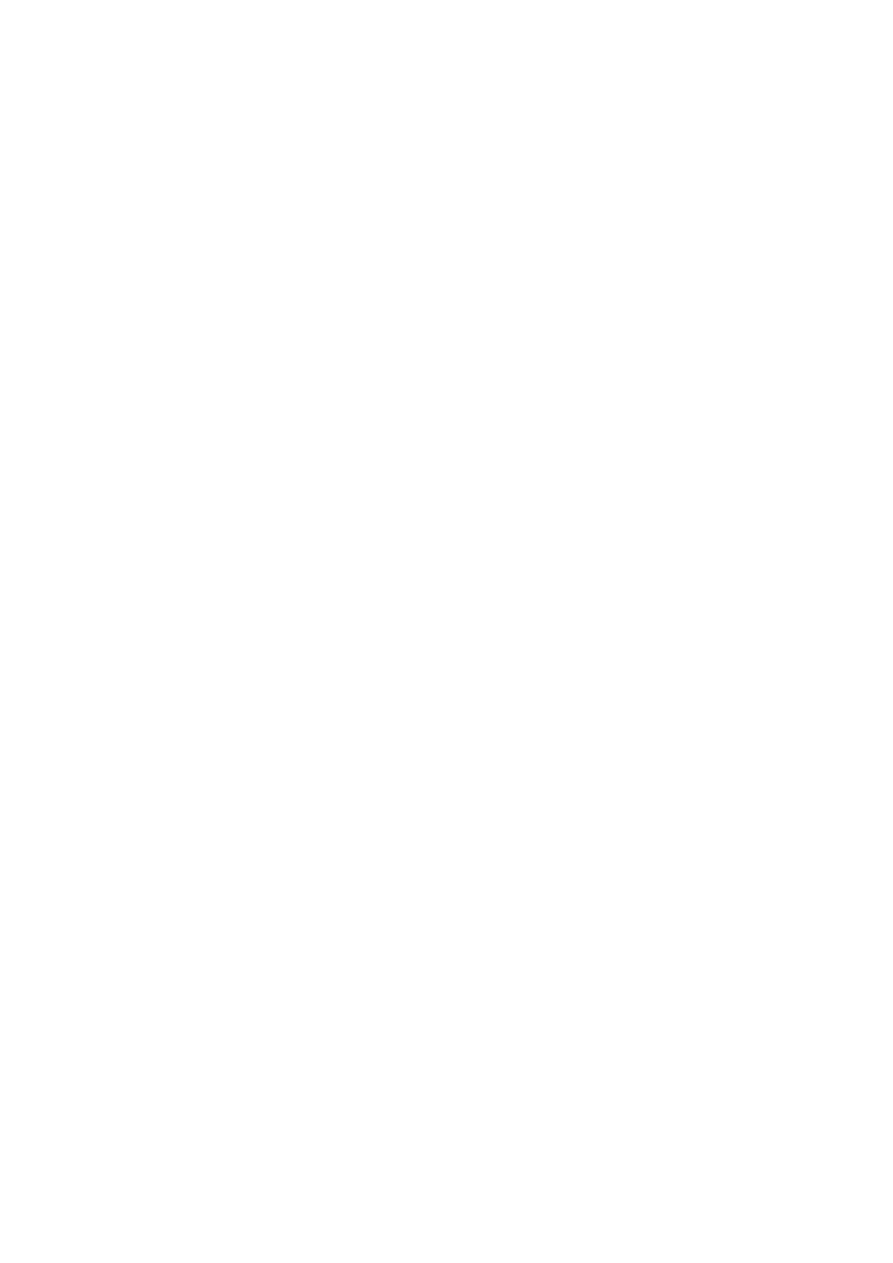
Zmena z bezdrôtového pripojenia na pripojenie USB alebo
pripojenie k sieti Ethernet